Sünkroonige faile ja kaustu reaalajas Androidi ja Windowsi vahel
Miscellanea / / March 08, 2022
Kas poleks imeline, kui saaksite sünkroonida kõik oma olulised failid arvutist Androidi ja vastupidi reaalajas ilma piiranguteta? Noh, see oleks kindlasti suurepärane ja võib-olla isegi võimalik. Oleme juba näinud a spetsiaalne rakendus Androidile nimega Cheetha Sync, mis võiks aidata, kuid tasuta versiooni puhul oli palju piiranguid.
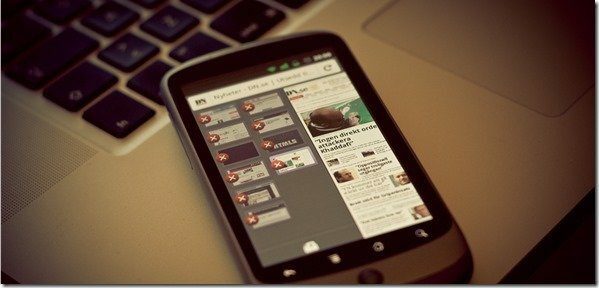
Täna näitan teile veel üht viisi, kuidas saavutada failide sünkroonimine Androidi ja Windowsi arvuti vahel. Kuid seekord ei kaasne sellega piiranguid. Nii et vaatame, kuidas saame faile ja kaustu automaatselt reaalajas Androidi vahel sünkroonida ja vältida seadmete ühendamist iga kord, kui soovite mõne faili teisaldada.
Eeltingimused
Trikk nõuab, et teie arvutis töötaks FTP-server ja üks kaustadest, mida soovite sünkroonida, peaks olema määratud hoidlaks. Olen juba juhendi koostanud kuidas seda teha, ja võite vaadata seda artiklit selle konkreetse nõude kontrollimiseks.
Järgmiseks peaksite laadige alla ja installige rakendus FolderSync Play poest. Rakendus on tasuta koos reklaamidega, kuid sellest piisab, kui soovite lihtsalt kaustu sünkroonida.
FolderSynci seadistamine
Rakendus sisaldab mitme pilvepõhist failide sünkroonimislahendust, kuid me kasutame ainult FTP-põhist funktsiooni. Kui rakendus initsialiseerub, puudutage nuppu Kontod valik. Siin puudutage kontode lisamine ja valige FTP konto tüübina. Seejärel palub rakendus teil konfigureerida FTP üksikasjad. Sisestage Windowsis hostitud FTP-serveri andmed ja puudutage valikut Testi ühendus. Kui kõik on õigesti tehtud, on see edukas. Siis saate salvestada ühenduse lisamiseks.

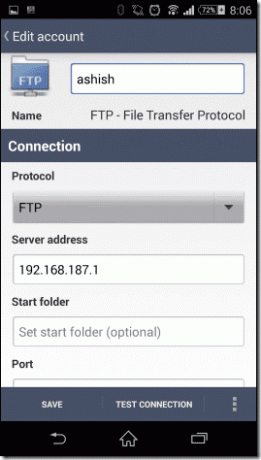
Märge: Veenduge, et mõlemad seadmed on ühendatud samasse WiFi-võrku.
Pärast seda avage Kaustapaarid suvand rakenduse avalehelt. Nüüd sünkroonitavate kaustade seadistamisel valige konto, mille olete FTP jaoks seadistanud. Järgmisena valige mõlemas seadmes kataloog, mida soovite sünkroonida, ja määrake sünkroonimisprotokollid. Lõpuks konfigureerige täpsemad suvandid, nagu sünkroonimise ajastamine või sünkroonimise sundimine, ja salvestage sätted.

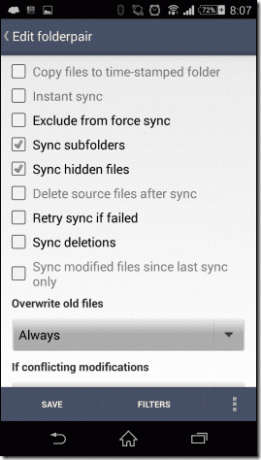
See on kõik – konfigureerisite just oma esimese kaustapaari failide sünkroonimiseks arvuti ja Android-nutitelefoni vahel. Sõltuvalt teie seadetest toimub sünkroonimine taustal, kui loote ühenduse sama Wi-Fi-võrguga. Võite puudutada Sünkrooni kohe nuppu sünkroonimise käsitsi testimiseks. Kui kõik läheb hästi, kuvatakse teie Androidi sünkroonimiskaustas olevate failide koopiad teie arvutis ja vastupidi.

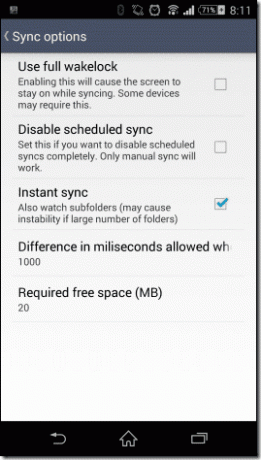
Järeldus
See trikk võib olla väga kasulik igale Androidi kasutajale. Alustuseks saate seda kasutada kaamera rulli automaatseks sünkroonimiseks arvutiga. Ma kasutan seda isegi lihtsaks failiedastuseks oma seadmete vahel. Ekraanipildid, mida näete ülal, edastatakse FolderSynci abil ka minu arvutisse. Nii et proovige seda… ja ärge muretsege, kui tabate teetõkke, oleme vaid kommentaari kaugusel.
Parima foto krediit: Johan Larsson
Viimati uuendatud 2. veebruaril 2022
Ülaltoodud artikkel võib sisaldada sidusettevõtete linke, mis aitavad toetada Guiding Techi. See aga ei mõjuta meie toimetuslikku terviklikkust. Sisu jääb erapooletuks ja autentseks.



